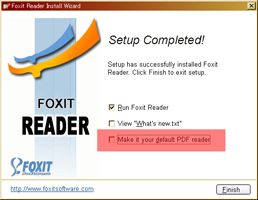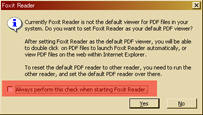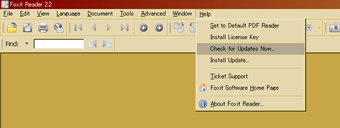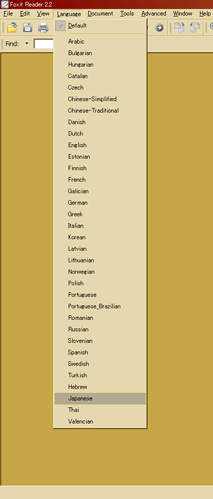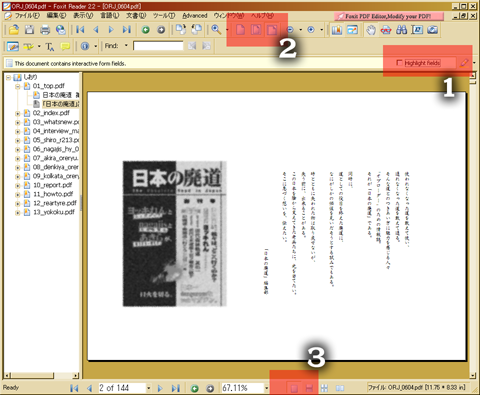Alternative PDF viewer
クイックリンク
- Adobe Acrobat / Reader以外のビューアを使う
- Foxit Reader(for Windows, Linux)
- クセロReader Zero(Windows2000以上)
- Preview.app(Mac OS X )
- その他(未)
Adobe Acrobat / Reader以外のビューアを使う
MicrosoftのWordやExcelと違い、pdfフォーマットの仕様はオープンにされているため、Adobe社以外からもPDFビューアが公開されています。また、Mac OS Xでは標準でApple社が作ったビューア(Viewer)が付属しています。残念ながらAdobe Readerを完全に置き換えるまでにはいきませんが、Readerにはない「軽さ」があります。ちょっと我慢して使えばそれなりに快適です。
ここではそうしたサードパーティーのビューアを紹介します。基本的に無料で手に入るものばかりです。
Foxit Reader(for Windows, Linux)
イギリスのFoxit Software社が無料で配布しているpdfビューア。いまのところReader代替としては最もいい候補になります。
Foxit Software
http://www.foxitsoftware.com/Download
http://downloads.foxitsoftware.com/foxitreader/
FoxitReader22_setup.exe
英語版ではありますが、日本語表示や日本語のメニュー化も可能です。有償版を購入すれば編集もできるみたい。
残念なことに、「日本の廃道」を読むには一部の機能が不足しています。また、代替フォントを選べないようで、フォントを埋め込まずに作成したページが少しガタガタに表示されてしまいます。そこを我慢すれば使えないこともないソフトですので、Readerの重さに辟易している方は一度試してみる価値があると思います。
欠点:フォーム、Javascript、バックリンクが機能しない。一部の文字がガタガタになる。
導入方法
まず、上記のサイトからFoxit Readerをダウンロードします(リンクはWindows版の最新バージョン・インストーラー版です)。好きな所に解凍し、アイコンをクリックしてインストール。
インストールは標準とカスタムとが選べますが、あまり変わりません。最後の画面で「pdfを開く標準のソフトに設定するか?」と聞かれるので、お試しの場合はチェックを外しておいたほうが良いかも知れません。
あ、ちなみにウィンドウの色が違うのはnagajisの趣味です(汗 気になさらぬようお願いします。
最初の立ち上げでも同様に聞かれます。YesかNoか、お好きなように。赤いマスクのチェックが外れていることを確認しておかないと、次回から同じことを聞かれます。
この状態ではまだ日本語表示ができません。メニューの“Help”から“Check for Update Now...”を選び、アップデートをチェックします。
ダイアログでアップデータを選択できます。ここで「Eastern Asian Language Support」(東アジア言語サポート)、「JPEG2000/JBIG Decoder」(JPEG2000のサポート)を選びましょう。前者はもちろん日本語表示のため、後者はReader6.0以上でサポートされるようになったJPEG2000形式の画像を読めるようになります。これは例えば国立国会図書館の近代デジタルライブラリー(http://kindai.ndl.go.jp/)で入手できるpdfを見たりするのに必要です。
アップデートが終わったら、メニューの“Language”から“Japanese”を選びます。めっさ下の方にあります(苦笑
これでひとまず日本語表示ができるようになりすが、「日本の廃道」を読むためには、もう少し設定してあげたほうがストレスが少なくなります。
1.フォームのハイライト表示をしない
デフォルトではフォーム部分に黄色い網が表示されてしまいます。編集部がどんな仕組みでリンクを作っているかバレバレです(笑)。右上のチェックを外しましょう。
2.「全体表示」にする
メニューの2.にあるボタンが「全体表示」(ページを1画面の中に収める表示)です。バックリンクがうまく機能しないため、「全体表示」のボタンを多用することになると思いますので、場所を覚えておきましょう。(「一つ前の画面へ」に相当するボタンもありますが、Adobe Readerとは異なる動作をします)
3.単一画面表示にする
「日本の廃道」は1ページずつペラペラとめくっていくようなイメージで作っています。ページを連続で表示させる(スクロールで少しずつ見ていく)設定ではなく、1ページ1画面で切り替わる設定にしましょう。3.にあるボタンの左端を押せば1画面表示になります。
通常の「日本の廃道」ページならこれで問題なく表示させることができます。しかし、冒頭で述べたようにバックリンクなどの操作系がうまく動作しないようです。Javascriptのサポートもちょっと中途半端(公式サイトからプラグインをダウンロードできるものの、フォームの計算等だけしか使えない)。今後に期待大、という感じです。
クセロReader Zero(Windows2000以上)
「瞬間PDF」など廉価なPDF作成ソフトでよく知られるクセロ社からもPDFビューアが公開されています。Readerにくらべれば軽い動作をしますが、一日の長があるFoxit Readerに比べれば、どうしても機能に見劣りがするようです。また、無償版を手に入れるには名前や用途などのアンケートに答えてシリアルを入手しなければなりません(下記リンク最下段)。
株式会社クセロ
http://xelo.jp/index.htmlXeroReader Zero Download
http://www.vector.co.jp/soft/winnt/writing/se435636.htmlSerial Resistration Page for XeroReader Zero
https://xelo.jp/xelopdf/user/form3/
ちょっと試してみたのですが、pdfを表示させることに特化したような感じ。ふせんやリンク、フォーム等は一切機能しません。また一画面表示させられない(連続ページで見ていくしかない)のもちょっとつらいかも。日本語の縦書き表示(埋め込みでないフォントの表示)については問題なかったように思います。
Mac OS X Preview.app
Mac OS Xには標準でPreview.appというビューアが付属しています。私はOS Xをほとんど使ったことがないのでよくわかりませんが、表示に関してはそれほど問題がないようです。ただし、フォームが使えないという報告をいただいています(このほかに問題が生じるのでしょうか? お持ちの方、レポート下さるととても助かります)
Mac OS Xの画面描写エンジン「Quartz」はそもそもPDF形式を強力にサポートする(画面表示をPDF形式で行なう??)ものだとか。そう言われれば、OS XはNeXTの流れを引き継ぐものでしたね。NeXTではPostScriptをネイティブに扱うことができて、よく学校のDraw+で絵を描いて遊んでいました(PDFはPostScript言語と密接な関係にあって、ベクトル形式の図形の表示に向いている)。それはともかくとして、そんな背景があるから、きっとストレスなく読めるだろうと想像しています。そのかわりReader特有の機能までは望めないでしょうね、まだ。
その他
そのほか、例えばLinuxやBSB系(Xpdfなど)のビューアなどについて「こんなのを使っている」「こんな良い所があるが、不具合もある」ということを教えていただけると助かります。できるだけ対処していきたいと思いますので……
ちなみに、私がよく使っているBeOSにも“BePDF”というPDFビューアがあります。フォントを埋め込んだpdfであれば表示ができますが、フォームやJavascriptなどが使えません。まあ、今どきBeOSで見ようという人もいないと思いますが。
| ビューア名 | 軽さ | 表示設定 | ふせん | webリンク機能 | pdf内リンク機能 | フォーム | Java- script | “ポップアップ” |
| Adobe Reader | ○ | ○ | ○ | ○ | ○ | ○ | ○ | ○ |
| Foxit Reader | ◎ | ○ | ◎ | ◎ | × | △※2 | △※3 | ○ |
| クセロReader Zero | ◎ | ×※4 | × | × | × | × | × | × |
| Preview.app※5 | ◎? | ○? | ○? | ○? | ○? | × | ○? | ○? |